Correzione del punto di ripristino non funzionante in Windows 10
Pubblicato: 2018-04-05"Oh, richiama ieri, restituisci il tempo di offerta"
William Shakespeare
Che cos'è Ripristino configurazione di sistema?
Il Ripristino configurazione di sistema è senza dubbio una funzionalità molto utile: ti consente di configurare il tuo sistema su uno stato precedente in modo da poter riparare facilmente ed efficacemente anche malfunzionamenti persistenti. La procedura in questione è piuttosto semplice: il tuo Windows 10 genera punti di ripristino che portano letteralmente i file di sistema, le impostazioni, il registro e le app a una data precedente e questo fa svanire i tuoi problemi attuali! Pura magia, vero?
Perché si verificano problemi con i punti di ripristino?
Sfortunatamente, i problemi del punto di ripristino possono facilmente rovinare l'idillio del backup. Sono spesso causati da errori del disco rigido, conflitti software, file di sistema corrotti, problemi di registro per citarne solo alcuni. La triste verità è che se i punti di ripristino non funzionano su Windows 10, tutti quegli eccitanti trucchi per viaggiare nel tempo diventano impossibili nella pratica.
Come puoi correggere "Ripristino configurazione di sistema non funzionante" in Windows 10?
Se le avversità sopra descritte sono il tuo caso, potresti pensare di trovarti in una terribile situazione. Tuttavia, non c'è bisogno di disperarsi: i problemi di Ripristino configurazione di sistema sono risolvibili al 100% e siamo pronti a guidarti attraverso un elenco completo di soluzioni comprovate.
Per cominciare, proteggiamo i tuoi file personali: perderli in modo permanente non ti farà bene, lo sai. Pertanto, prenditi del tempo per un bel backup. Puoi spostare i tuoi file su una soluzione cloud o su un dispositivo di archiviazione esterno o persino migrarli su un altro laptop, ma sfortunatamente questi metodi richiedono molto tempo. Quindi, pensiamo che il modo più semplice per fare le cose sia utilizzare uno strumento speciale come Auslogics BitReplica.
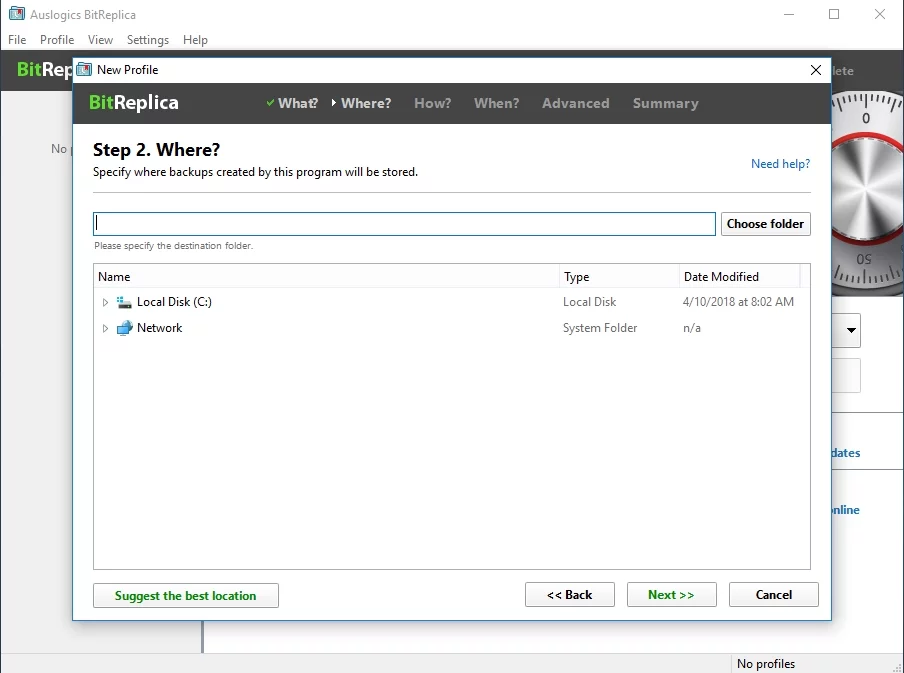
E ora è il momento di risolvere il problema "Punto di ripristino non funzionante":
1. Assicurati che Ripristino configurazione di sistema sia abilitato
Il punto è che, in Windows 10, la funzione Ripristino configurazione di sistema è disabilitata per impostazione predefinita. Quindi, potresti esserti dimenticato di accenderlo.
Per controllare il tuo Ripristino configurazione di sistema, segui il percorso seguente:
- Premi il tasto di scelta rapida Windows + R sulla tastiera.
- Si aprirà Esegui. Digita gpedit.msc al suo interno.
- Una volta in Editor criteri di gruppo locali, vai al riquadro di sinistra.
- Fare clic su Configurazione computer e selezionare Modelli amministrativi.
- Vai su Sistema e seleziona Ripristino configurazione di sistema.
- Impostare sia Disattiva configurazione che Disattiva Ripristino configurazione di sistema su Non configurato.
- Fai clic su Applica e OK per confermare le tue azioni.
Ora Ripristino configurazione di sistema è abilitato sul tuo computer Win 10.
2. Crea tu stesso un punto di ripristino
Sebbene il tuo sistema operativo debba creare automaticamente punti di ripristino quando stanno per verificarsi modifiche importanti sul tuo computer, le cose spesso non funzionano come previsto. Quindi, se la tua Win 10 non riesce a fare il lavoro, dovresti prendere in mano la situazione e imparare a creare punti di ripristino manualmente:
- Premi il tasto Windows + S per aprire la ricerca. Digitare Crea un punto di ripristino.
- Selezionare l'opzione Crea un punto di ripristino dall'elenco.
- Verrai indirizzato alla finestra Proprietà del sistema.
- Una volta che sei lì, fai clic sul pulsante Crea.
- Descrivi il tuo nuovo punto di ripristino e dai un'occhiata.
Questa semplice soluzione alternativa è ora il tuo modo di creare punti di ripristino del sistema.
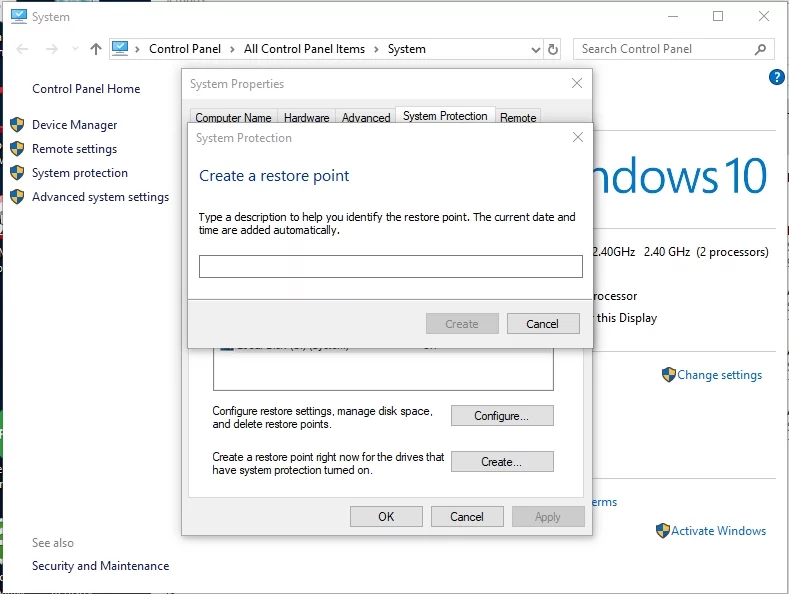
Ecco come annullare le recenti modifiche al sistema, utilizzando un punto di ripristino:
- Apri il menu Start e vai al Pannello di controllo.
- Passa a Sistema e sicurezza e seleziona l'opzione Cronologia file.
- Fare clic su Ripristino e scegliere Apri Ripristino configurazione di sistema. Fare clic su Avanti per procedere.
- Ora seleziona il punto di ripristino e fai clic sul pulsante Avanti -> Fine -> Sì.
3. Assicurati che Ripristino configurazione di sistema utilizzi almeno 300 MB dello spazio su disco
Questa è una condizione necessaria per utilizzare la funzione Ripristino configurazione di sistema in Win 10. Pertanto, è necessario configurare le proprietà del sistema per soddisfarla:
- Apri il tuo pannello di ricerca premendo contemporaneamente il tasto logo Windows + S.
- Digita Ripristino configurazione di sistema e seleziona "crea un punto di ripristino".
- Fare clic su Configura e impostare l'utilizzo massimo dello spazio su disco a 300 MB.
- Fare clic su OK per salvare le modifiche.
4. Disabilita il tuo software antivirus non Microsoft
Alcuni prodotti antivirus di terze parti entrano spesso in conflitto con Ripristino configurazione di sistema su Windows 10. Per verificare se questo è il tuo caso, disabilita la soluzione e verifica se i tuoi problemi sono scomparsi.
5. Eseguire una scansione antimalware
Ripristino configurazione di sistema è tra i componenti di Windows che vengono presi di mira spietatamente da soft ostili. Pertanto, se i problemi relativi al punto di ripristino persistono, ti consigliamo di eseguire la scansione del computer alla ricerca di malware.
A tale scopo, sei libero di utilizzare lo strumento Windows Defender predefinito:
- Apri la ricerca di Windows (tasto logo Windows + S).
- Digita "Difensore" (senza virgolette).
- Scegli Windows Defender dall'elenco.
- Passare a Scansione e selezionare l'opzione di scansione completa.
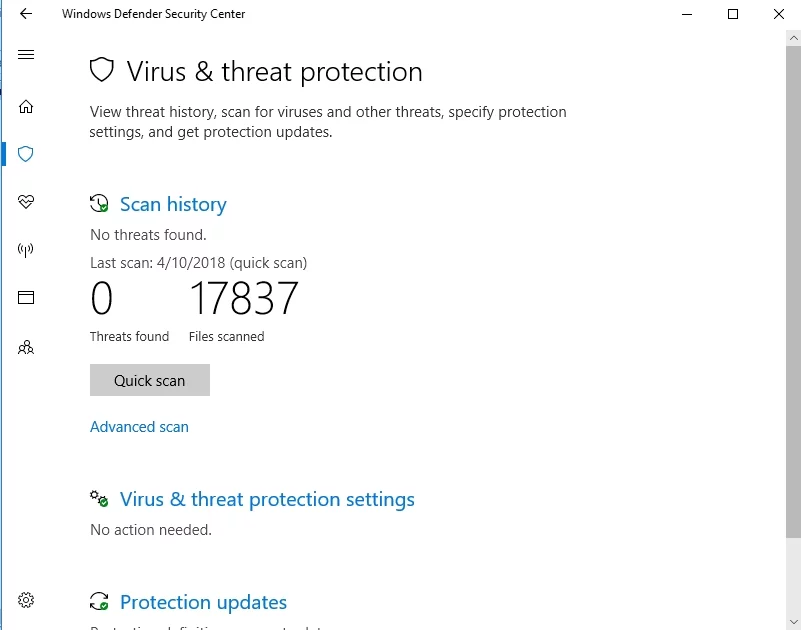
Inoltre, è fondamentale garantire che nessun malware mantenga un basso profilo nelle profondità del tuo sistema. Ti consigliamo di utilizzare Auslogics Anti-Malware per cercare minacce che non sapevi nemmeno esistessero.

Proteggi il PC dalle minacce con Anti-Malware
Verifica la presenza di malware sul tuo PC che potrebbero non essere rilevati dal tuo antivirus e rimuovi le minacce in modo sicuro con Auslogics Anti-Malware
6. Controllare i servizi relativi al ripristino
Ci sono alcuni servizi che devi eseguire nel tuo sistema per poter creare e utilizzare punti di ripristino. Pertanto, dovresti controllarli immediatamente:

- Premi il tasto Windows + S sulla tastiera.
- Digita services.msc e premi Invio.
- Si aprirà la finestra Servizi.
- Una volta dentro, trova i servizi:
- Copia Shadow del volume
- Agenda
- Servizio del provider di copie shadow del software Microsoft
- Servizio Ripristino configurazione di sistema
- Fare doppio clic su ciascuno di essi per impostare il tipo di avvio su Automatico e lo stato del servizio su In esecuzione.
- Riavvia il PC e controlla se Ripristino configurazione di sistema è OK ora.
Non ancora? Quindi prova la seguente correzione.
7. Avvia il PC in modalità provvisoria
La modalità provvisoria è un ambiente eccezionalmente utile, in quanto offre un'opportunità tanto necessaria per risolvere i problemi persistenti.
Per accedere alla modalità provvisoria in Windows 10, utilizzare le istruzioni seguenti:
- Premi contemporaneamente il logo Windows e i tasti R per aprire Esegui.
- Digita msconfig in Esegui e premi Invio.
- Una volta in Configurazione di sistema, vai a Boot.
- Vai alla casella Avvio sicuro e selezionala (deseleziona questa opzione per eseguire un avvio normale al termine della missione di risoluzione dei problemi).
- Fai clic su OK e riavvia il computer quando richiesto.
Dopo aver riavviato il PC in modalità provvisoria, prova a eseguire Ripristino configurazione di sistema. Se ora non ha problemi, prendi in considerazione l'annullamento delle recenti modifiche al sistema o la disinstallazione di nuovo software: qualcosa deve interferire con la funzione Ripristino configurazione di sistema quando il PC è nella sua modalità normale.
8. Controlla il tuo disco rigido
Se i punti di ripristino non funzionano su Windows 10, il colpevole potrebbe essere il tuo disco rigido. Per scansionarlo e ripararlo, attenersi alla seguente procedura:
- Apri un prompt dei comandi con privilegi elevati (tasto Windows + X -> Prompt dei comandi (amministratore)).
- Digita il seguente comando (assicurati di sostituire X con la lettera della partizione del disco rigido che desideri scansionare):
chkdsk /f /r X: - Sii paziente e attendi che il processo finisca.
- Riavvia il PC dopo la scansione.
Nessuna fortuna finora? Non c'è bisogno di preoccuparsi: è probabile che il metodo seguente riporti il tuo Ripristino configurazione di sistema in carreggiata.
9. Eseguire Controllo file di sistema
File di sistema corrotti o mancanti possono causare il malfunzionamento del Ripristino configurazione di sistema, quindi affrettati a scansionare Win 10 con lo strumento Controllo file di sistema integrato:
- Premi il tasto di scelta rapida Windows + X sulla tastiera.
- Seleziona l'opzione Prompt dei comandi (amministratore).
- Quando ci si trova nel prompt dei comandi, immettere il seguente comando: 'sfc /scannow' (senza virgolette).
- Premere Invio per eseguire il comando.
- Sarai guidato attraverso il processo.
- Ottieni il via libera per procedere ed esci dalla finestra del prompt dei comandi.
Ora riavvia il PC e verifica se puoi utilizzare Ripristino configurazione di sistema ora. Se i problemi del punto di ripristino sono ancora presenti, prova a scansionare i file di sistema all'avvio:
- Eseguire una scansione SFC, utilizzando le istruzioni sopra.
- Seleziona Risoluzione dei problemi quando viene visualizzato l'elenco delle opzioni.
- Vai su Opzioni avanzate e seleziona Prompt dei comandi.
- Il tuo PC si riavvierà. Fornisci le tue informazioni di accesso se richiesto.
- Ora inserisci il seguente comando e premi Invio:
wmic logicaldisk get deviceid, volumename, description command - Controlla il nome del volume per trovare la lettera dell'unità di sistema.
- Inoltre, assicurati di sapere quale lettera è assegnata all'unità riservata di sistema.
- Ora digita il seguente comando e premi Invio per eseguirlo (X deve essere la tua lettera di unità riservata di sistema mentre Y dovrebbe essere il tuo nome del volume di Windows):
sfc /scannow /offbootdir=X:\ /offwindir=Y:\Windows - Attendi il completamento della scansione del file di sistema.
- Esci dal prompt dei comandi e avvia Win 10.
Tutto inutilmente? Non preoccuparti: la tua soluzione perfetta deve ancora arrivare. Continua a lavorare fino in fondo.
10. Eseguire lo strumento DISM (Deployment Imaging and Service Management).
È probabile che la tua immagine di Windows abbia problemi. Pertanto, lascia che la soluzione DISM provi a risolverlo:
- Premi il tasto logo Windows e i pulsanti S per aprire la casella di ricerca.
- Digita cmd e seleziona Prompt dei comandi dall'elenco.
- Fare clic con il tasto destro su di esso e scegliere l'opzione Esegui come amministratore.
- Digita i seguenti comandi e assicurati di premere Invio dopo ciascuno:
DISM /online /Cleanup-Image / ScanHealth
DISM /Online /Cleanup-Image /RestoreHealth - La procedura potrebbe richiedere del tempo, quindi sii paziente.
- Riavvia il PC al termine del processo e controlla il Ripristino configurazione di sistema.
11. Correggi il registro di Windows
Se sei arrivato così lontano, il registro di sistema potrebbe essere difettoso. Ricorda che modificarlo è estremamente rischioso, ecco perché ti consigliamo vivamente di utilizzare uno strumento speciale per eseguire la risoluzione dei problemi necessaria. Auslogics Registry Cleaner 100% gratuito sarà molto utile per questo scopo: questo software intuitivo riporterà il tuo registro in perfetta forma senza correre il rischio di danneggiarlo.
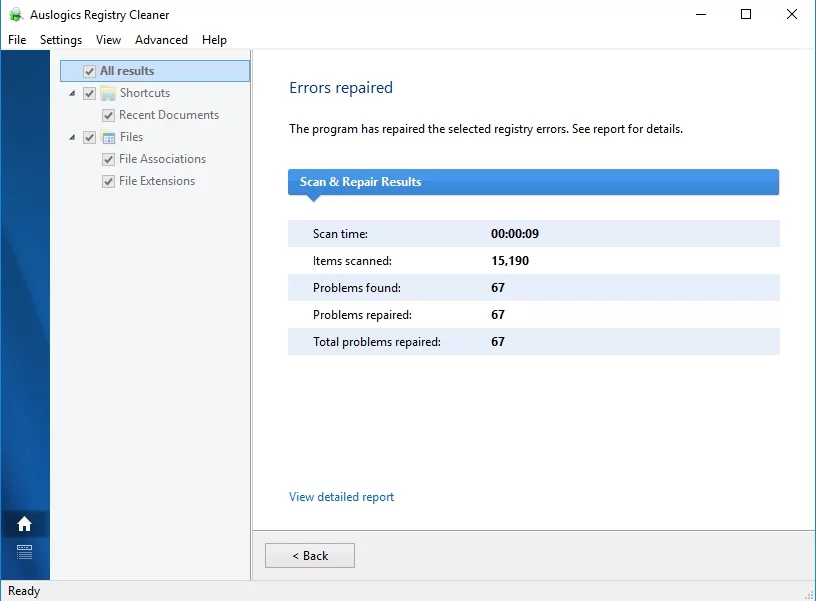
Tuttavia, se sei determinato a modificare il registro da solo per risolvere i problemi del punto di ripristino in Windows 10, possiamo condividere un trucco abbastanza efficiente:
- Apri Cerca premendo il tasto logo Windows + scorciatoia S.
- Digita regedit per aprire l'Editor del Registro di sistema.
- Individuare il seguente percorso del Registro di sistema: HKEY_LOCAL_MACHINESOFTWARE > Microsoft > Windows NT > CurrentVersion > Schedule > TaskCache.
- Per eseguire il backup della chiave di registro di TaskCache, fare clic con il pulsante destro del mouse su di essa e selezionare l'opzione Esporta dal menu di scelta rapida.
- Quindi dai un nome al tuo file di backup e scegli dove inserirlo. Ricordati di premere Salva.
- Torna all'Editor del Registro di sistema e passa a HKEY_LOCAL_MACHINESOFTWARE > Microsoft > Windows NT > CurrentVersion > Schedule > TaskCache > Tree > Microsoft > Windows.
- Individua la chiave di Windows, fai clic con il pulsante destro del mouse su di essa e seleziona Elimina.
- Conferma le tue azioni ed esci dall'editor.
- Riavvia il tuo PC.
Ci auguriamo che il tuo Ripristino configurazione di sistema sia attivo e funzionante.
Nota: tieni presente che Ripristino configurazione di sistema si occupa delle impostazioni di sistema, quindi non ripristinerà i tuoi file personali. Tuttavia, non è ancora il momento di piangerli. Per recuperare i tuoi preziosi dati, usa uno speciale programma di recupero. Ad esempio, Auslogics File Recovery li recupererà anche da partizioni perse.
I nostri consigli si sono rivelati utili?
Non vediamo l'ora del tuo feedback!
